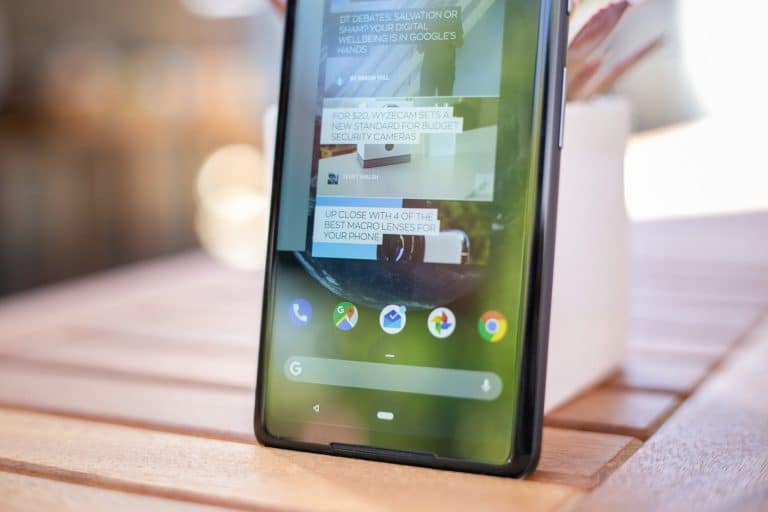در این مطلب به شما آموزش میدهیم چطور «فرامین هدایت حرکتی» (gesture navigation controls) در اندروید 9.0 Pie را روشن و از آنها استفاده کنید. آخرین سیستم عامل شرکت گوگل، روشی کاملاً جدید برای کنترل گوشیهای اندروید با استفاده از اشارات و حرکات جاروبی انگشتها معرفی کرده است؛ چیزی مشابه با قابلیت آیفون X. در این مطلب هر آنچه که باید درباره حرکتهای کنترلی در اندروید 9.0، طریقه استفاده و از همه مهمتر، نحوه خاموش کردن آنها بدانید، شرح داده میشود.
پس از دورهای طولانی مدت از نسخههای آزمایشی اندروید P (نسخه3، نسخه4)، بالاخره گوگل اندروید 9 را در اوایل ماه آگوست سال 2018 منتشر کرد. هیچ گوشیای به صورت پیشفرض از سیستم هدایت حرکتی استفاده نمیکند. در واقع، یک قابلیت اختیاری است که خود کاربران باید روشنش کنند. از گوشی Pixel 3 به بعد و هر گوشیای که از همان ابتدا اندروید 9 رویش نصب باشد، فرامین هدایت حرکتی به صورت پیشفرض روشن خواهند بود.
این تغییر، تغییری اساسی در نحوه تعامل ما با گوشیهای اندروید به شمار میرود. به همین علت بود که گوگل این قابلیت را در نسخههای بتا در گوشیهای پیکسل، غیر فعال گذاشته بود. اگر میخواهید این قابلیت را در اندروید 9 امتحان کنید، باید فرامین حرکتی را به صورت دستی فعال کنید. در ادامه نحوه انجام این کار را شرح میدهیم.
نحوه روشن کردن فرامین حرکتی در اندروید 9
قطعاً عادت کردن به این کنترلهای جدید کمی زمانبر خواهد بود. با این وجود، آنها آینده اندروید هستند، پس شاید بهتر باشد شما هم از همین حالا استفاده از آنها را شروع کنید. در پایین نحوه خاموش یا روشن کردن آنها شرح داده شده است:
- از میان برنامههایتان، بخش تنظیمات را باز کنید یا با کلیک روی دکمه چرخدندهمانند واقع در نوار نوتیفیکیشنها به بخش تنظیمات گوشی بروید.
- صفحه را پایین بکشید و روی System کلیک کنید.
- Gestures را انتخاب کنید.
- روی ردیف چهارم که Swipe up on Home button نام دارد کلیک کنید.
- سویچ مورد نظر را به حالت ON منتقل کنید.
در این بخش با چند فرمان حرکتی مختلف دیگر نیز مواجه میشوید که اکثر آنها چیز جدیدی نیستند. مثلاً میتوانید با فعال کردن گزینه اسکنر اثر انگشت، از اسکنر اثر انگشت برای باز کردن نوار نوتیفیکیشنها و یکی دو کار دیگر استفاده کنید.
البته بخش «Swipe up on home botton» بخش جدیدی است و به محض فعال کردنش متوجه تفاوت ایجاد شده خواهید شد. دکمههای برگشت، رفتن به صفحه اصلی و برنامههای تازه استفادهشده استفاده شده از پایین گوشی حذف خواهند شد. به جای آنها، فقط یک آیکون «قرصشکل» (کپسول دارویی) پدیدار میشود که همه چیز را کنترل میکند.
نحوه استفاده از فرامین حرکتی
اینها فرامین هدایت حرکتی جدید در اندروید 9 Pie و بعد از آن هستند. تکرار میکنیم، مجبور نیستید حتما همین حالا از این قابلیت استفاده کنید، اما در آینده این قابلیت تنها راه جستجو در دستگاههای اندروید خواهد بود.
در اکثر موارد، همه چیز همانطور کار میکند که قبلاً کار میکرد. آیکون قرصشکل هنوز هم همان دکمهی خانه (home) است. دقیقاً مانند همان دکمه خانه دایرهای قدیمی، میتوانید برای رفتن به صفحه اصلی روی این آیکون کلیک کنید یا برای باز کردن دستیار گوگل (Google Assistant) آیکون را برای چند لحظه بفشارید. وقتی در یک برنامه باشید دکمه بازگشت در سمت چپ صفحه ظاهر میشود، منتهی این اتفاق تنها زمانی میافتد که سیستمعامل واقعا به یک دکمه بازگشت نیاز داشته باشد.
انگشتتان را از روی آیکون قرصمانند تا وسطهای صفحهنمایش بالا بکشید تا وارد فهرست برنامههای تازه استفادهشدهتان بشوید. با این روش میتوان به راحتی از چند برنامه به طور همزان استفاده کرد و بین برنامههای در حال اجرا و همچنین صفحات گوگل کروم جابهجا شد. انگشتتان را سریعتر به سمت بالا بکشید (یا انگشتتان را بالاتر بکشید) تا دقیقاً مانند اندروید 8.0 Oreo، صفحه دوتایی برنامهها را باز کنید.
با نگه داشتن و کشیدن دکمه خانه قرصمانند، میتوانید تمام برنامههای در حال اجرا را به راحتی و به سرعت مرور کنید.
یک ترفند اضافی هم بگوییم: با کشیدن سریع انگشتتان به سمت راست میتوانید فوراً به آخرین برنامهای که استفاده کردهاید باز گردید. مثلاً فرض کنید در حال نوشتن یک ایمیل هستید و پیامی که دارید مینویسید را رها میکنید تا تاریخ را چک کنید یا میروید جواب یک پیام را بدهید. از صفحه اصلی گوشی یا هر صفحه دیگری، دکمه قرصشکل را به سرعت به سمت راست بکشید. با این کار آخرین برنامهای که در حال استفاده از آن بودید، فوراً باز میشود.
اگر از فرامین هدایت حرکتی جدید اندروید 9 خوشتان نیامده است، میتوانید در بعضی گوشیها از شر آنها خلاص شوید. مسیری که در بالا ذکر شد (Settings > Systems > Gestures) را دنبال کنید و Swipe Up From Home را خاموش کنید. با عرضه Pixel 3 گوگل، این فرامین تنها راه کنترل گوشیها خواهند بود، پس بهتر است با آنها آشنا شوید. از آنجایی که صفحهنمایشها مدام بزرگتر میشوند و گوشهها آب میروند، دیگر جایی برای قرار دادن دکمههای سختافزاری وجود ندارد. فرامین حرکتی، آینده گوشیهای هوشمند هستند.